Kategoria: Design i dostosowywanie•Czas czytania: 3 min czytania
Jak zmienić kolory motywu
Dostosuj wygląd swoich karuzel poprzez zmianę kolorów i motywów
designkolorymotywydostosowywanie
Ostatnia aktualizacja: 16.08.2025
Jak Zmienić Kolory Motywu Dla Swojej Karuzeli
Naucz się, jak dostosować kolory karuzeli w kilku prostych krokach.
Szybkie Kroki
Panel Ustawień Kolorów pozwala na dostosowanie:
- Kolorów tła i tekstu dla slajdów
- Kolorów akcentujących dla wyróżnień i przycisków
- Alternatywnych kolorów slajdów (osobny przełącznik, który przełącza różne kolory tła dla każdego slajdu)
- Gotowych schematów kolorów (kolekcje motywów Ciemny/Jasny - oddzielne od alternatywnych kolorów slajdów)
1. Włącz Kolory Niestandardowe
- Znajdź przełącznik "Użyj Kolorów Niestandardowych" w panelu Ustawień Kolorów
- Kliknij, aby go WŁĄCZYĆ
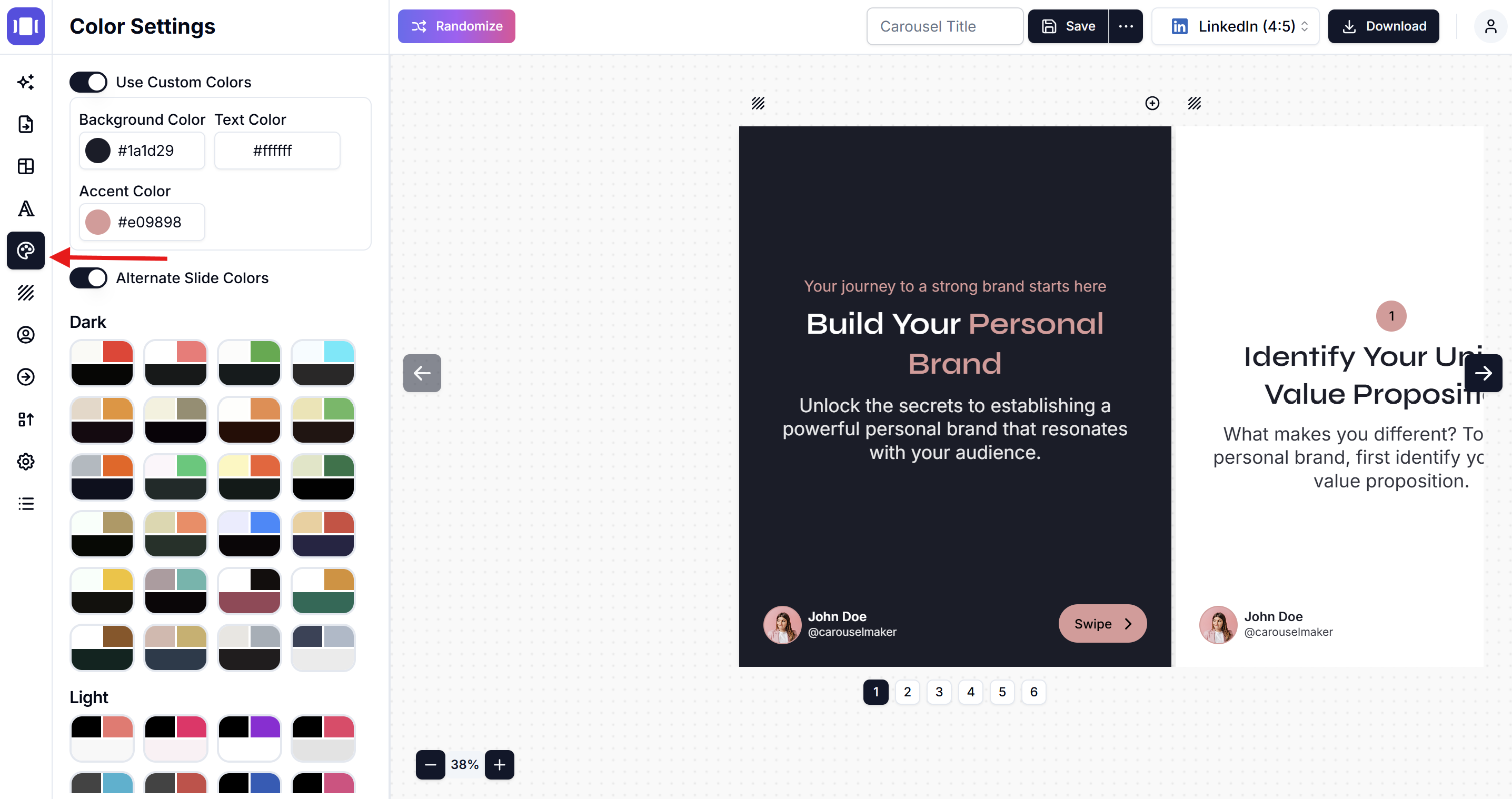
2. Ustaw Swoje Kolory
- Kolor Tła: Kliknij pole koloru i wybierz swoje tło
- Kolor Tekstu: Kliknij pole koloru tekstu i wybierz kontrastujący kolor
- Kolor Akcentujący: Wybierz kolor dla przycisków i wyróżnień
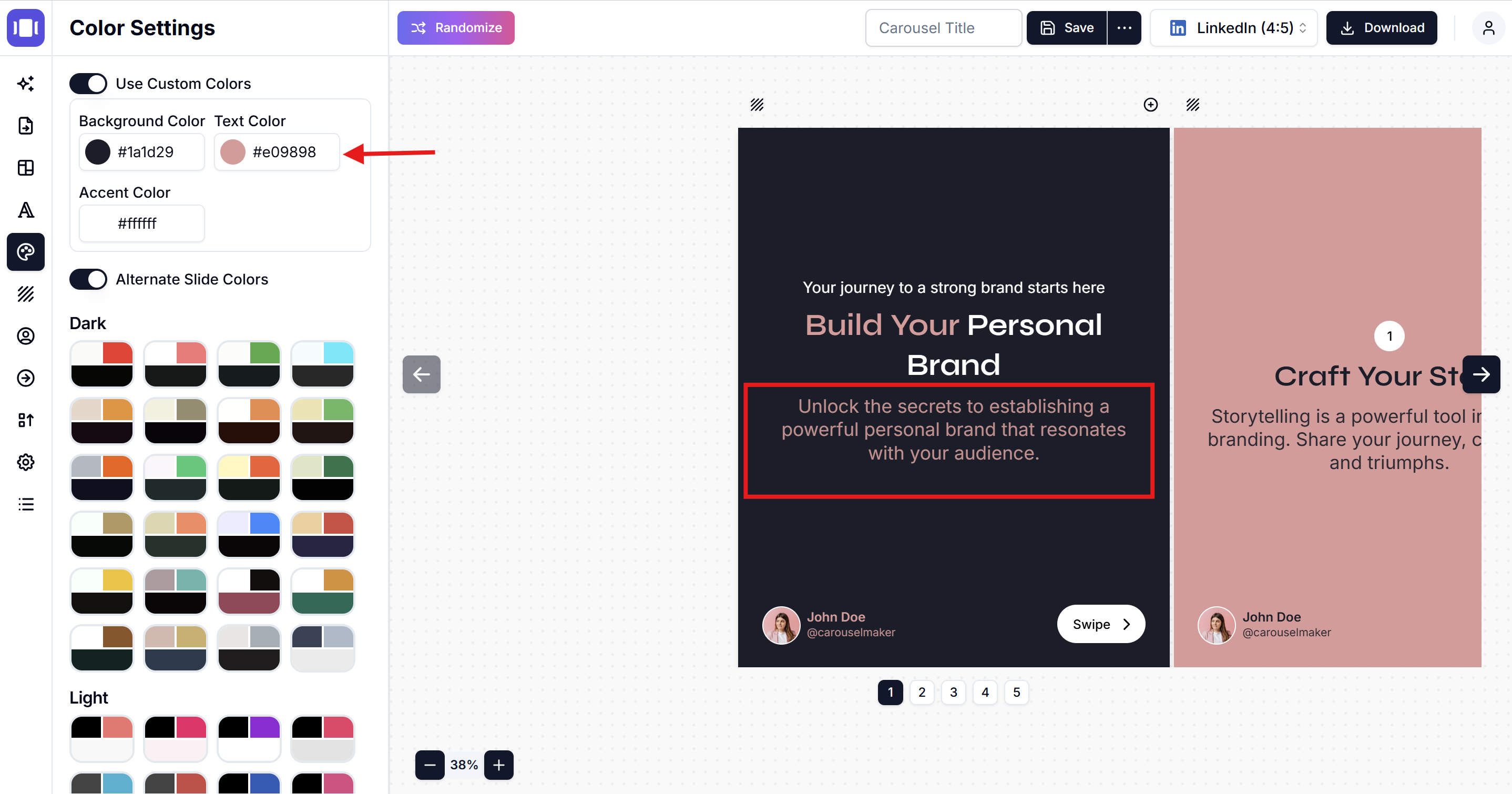
3. Opcjonalnie: Użyj Kolorów Alternatywnych
- Włącz "Alternatywne Kolory Slajdów" dla alternatywnych kolorów na każdym slajdzie
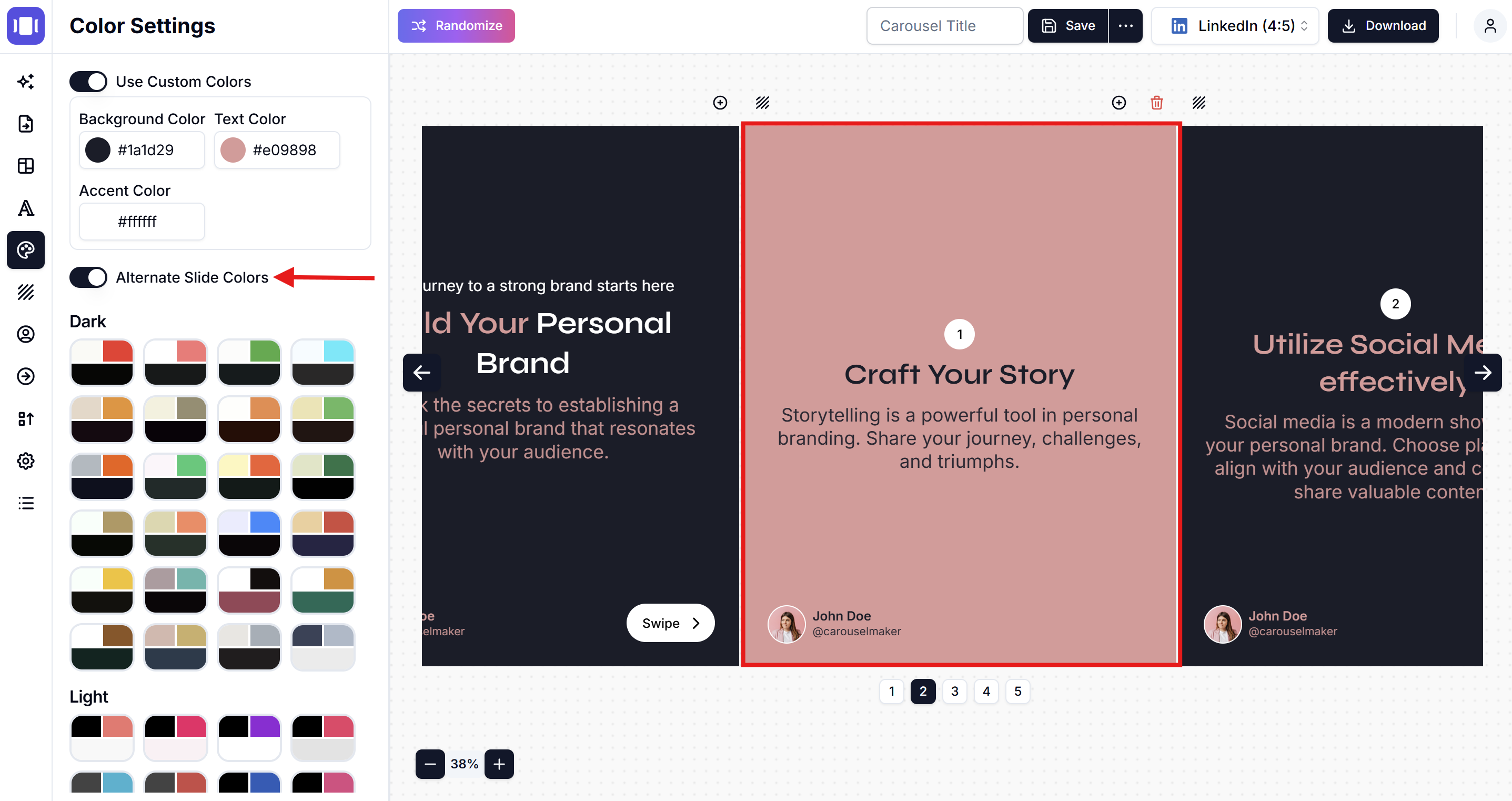
4. Lub Wybierz Gotowy Motyw
- Motyw Ciemny: Wybierz z kombinacji ciemnych kolorów
- Motyw Jasny: Wybierz z kombinacji jasnych kolorów
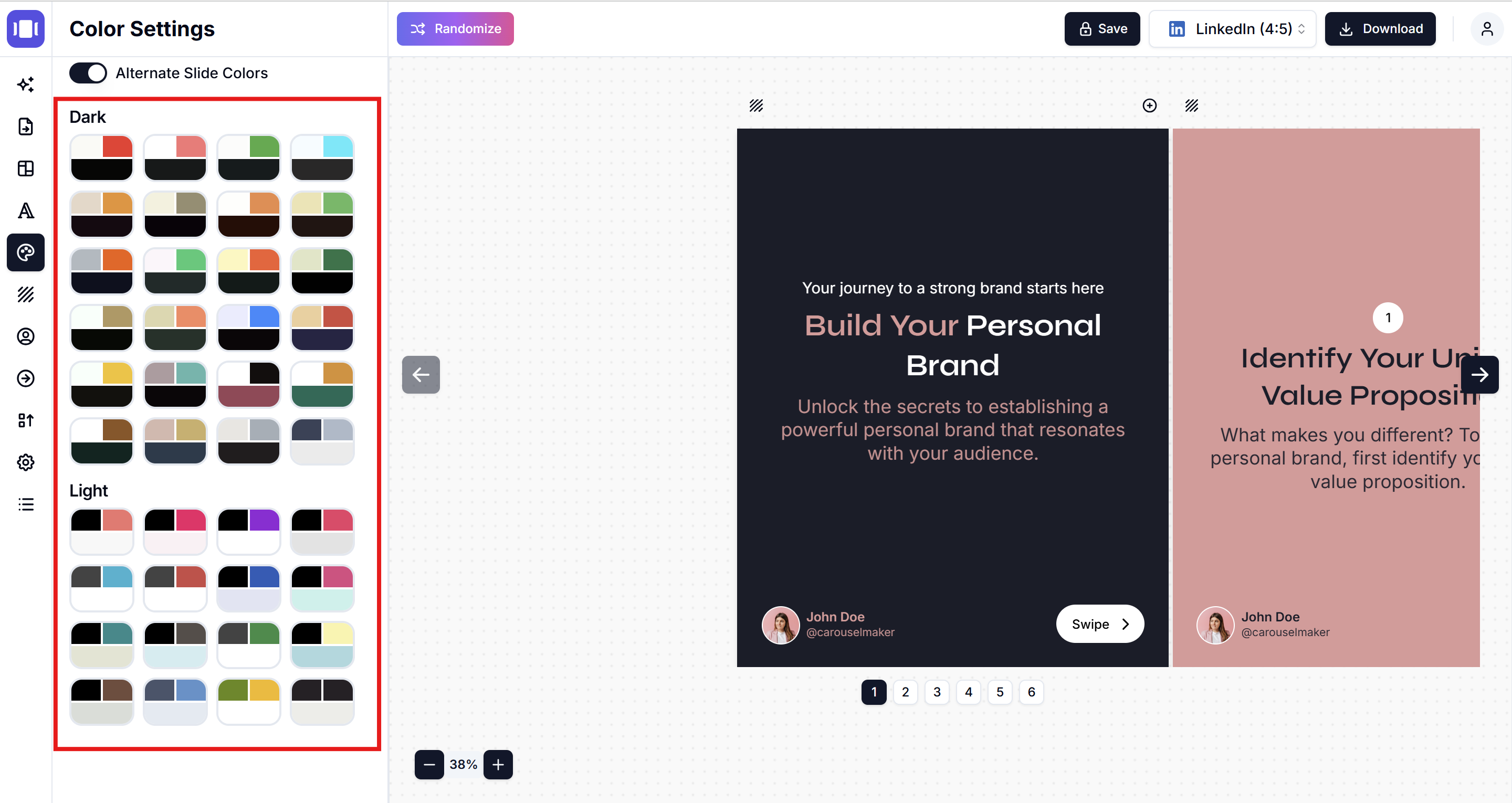
Wskazówki
- Upewnij się, że kolory tekstu i tła dobrze kontrastują
- Używaj kolorów swojej marki dla spójności
- Podejrzyj swoje zmiany przed zapisaniem
To wszystko! Twoja karuzela zostanie automatycznie zaktualizowana nowymi kolorami.